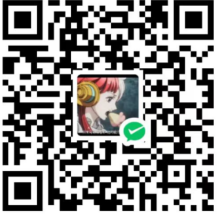CentOS7下安装JDK1.8详细过程
CentOS7下安装JDK1.8详细过程
1. 卸载系统自带的OpenJDK以及相关的java文件
1.1 查看系统是否自带JDK
键入命令 java -version
1 | java -version |
1.2 查看相关java文件
键入命令 rpm -qa | grep java
1.3 删除相关文件
首先键入命令 su root 输入密码获取root权限,然后将上一步中带openjdk的文件全部删除,具体根据你安装的版本不同,文件也不尽相同,这里以上一步中的文件为例。
1 | rpm -e --nodeps java-1.8.0-openjdk-headless-1.8.0.65-3.b17.el7.x86_64 |
1.4 查看删除结果
再次键入命令 java -version 出现以下结果表示删除成功
2. 下载JDK
下载地址http://www.oracle.com/technetwork/java/javase/downloads/index.html
往下来拉找到jdk1.8版本的下载地址,点击下载对应的tar.gz文件
在home下的下载中找到下好的文件,此时文件所在的目录为/home/你的主机名字/下载
键入命令 cp jdk-8u211-linux-x64.tar.gz /usr/java1.8 将文件复制到/usr 下重命名为java1.8
这一步需要root权限,没有权限需要先键入命令su root 获取权限
3. 解压安装JDK
键入命令 cd /usr 来到刚才的复制文件处,键入命令tar -zxvf java1.8 进行解压 解压效果如下
4. 配置JDK环境变量
键入命令 vim /etc/profile 修改配置文件,记得要在root权限下修改
输入i进入编辑状态,然后将光标移到最后一行,粘贴如下内容,JAVA_HOME=/usr/jdk1.8.0_211 要根据自己的解压目录设置
1 | java environment |
点击esc 进入命令模式 输入:wq! 保存修改信息
然后键入命令source /etc/profile 使配置文件生效
5. 测试安装效果
键入命令 java -version 得到如下结果 表示安装成功
本博客所有文章除特别声明外,均采用 CC BY-NC-SA 4.0 许可协议。转载请注明来自 Hihahoo:想你所想 做你所做!
评论